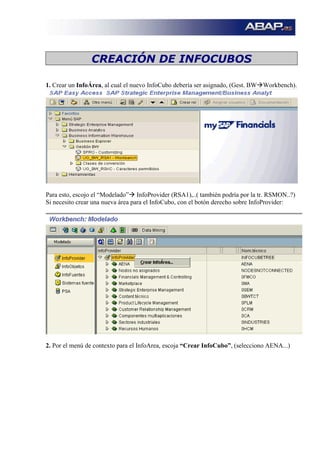
Creaciondeinfocubos
- 1. CREACIÓN DE INFOCUBOS 1. Crear un InfoÁrea, al cual el nuevo InfoCubo debería ser asignado, (Gest. BW Workbench). Para esto, escojo el “Modelado” InfoProvider (RSA1),..( también podría por la tr. RSMON..?) Si necesito crear una nueva área para el InfoCubo, con el botón derecho sobre InfoProvider: 2. Por el menú de contexto para el InfoArea, escoja “Crear InfoCubo”, (selecciono AENA...)
- 2. 3. Seleccionar el TIPO de InfoCubo: a) InfoCubo Básico b) InfoCubo Transaccional c) InfoCubo Virtual: d) Cubo remoto SAP, (RemoteCube) e) Cubo remoto general f) InfoCubo Virtual con Servicios, (sólo para casos especiales) Escoja “Crear”. Si quiere crear una copia de un InfoCubo que ya existe, puede hacerse como modelo
- 3. Vamos a mantenimiento de InfoCubos. Transferencia de InfoObjetos: Los InfoObjetos que debe ser añadidos al InfoCubo están divididos en 3 categorías: características, características de tiempo y ratios. Tenemos que transferir al menos un InfoObjeto de cada categoría. Selecciona la categoría desde el tabstrip. 4. Transferimos las características, seleccionando las características relevantes y asignándolas al InfoCubo con la ayuda del icono de dirección (flecha izq.y dcha.). Las características compuestas o referenciadas son automáticamente transferidas. Ejemplo: Al seleccionar”ejercicio”, también selecciona automáticamente”variante de ejerc.”
- 4. Selecciono los siguientes ratios: La edición de funciones está disponible (haciendo revisiones de la secuencia en el InfoCubo) .
- 5. Selección de Plantilla Podemos escoger plantillas diferentes. El ajuste por defecto es siempre "Todos los InfoObjetos ". Poniendo un filtro de plantilla, podemos aclararnos con respeto a una tarea particular (menos InfoObjetos para la selección). Podemos seleccionar una “InfoFuente” (todavía sólo visualizo los InfoObjetos para la estructura de comunicación de la InfoFuente), un “InfoCubo”, un “Objeto ODS”, o un “catálogo de InfoObjetos” como plantilla. InfoFuente… Objeto ODS… InfoCubo… Catál.InfoObjeto… Un modo simple de construir un InfoCubo, …que es idéntico a la estructura de comunicación de una InfoFuente, es como “modelo”, seleccionando todos los campos y trasladándolos al InfoCubo. Utilizando un modelo (plantilla), puede afectar tanto todos los tipos de InfoObjetos como solamente el que usemos habitualmente. Detalle de la vista de Funciones: Con doble clic sobre un InfoObjeto nos muestra el detalle del mismo. También podemos visualizar el detalle usando el botón de "visualizar InfoObjeto" (en la parte inferior de la página). Ejemplo: la característica “dirección” Además del texto de los InfoObjetos, el botón de “vista detallada” muestra “atributos/propiedades adicionales”.
- 6. Asignación de las Características a Dimensiones: 5. Llegamos a la pantalla de definición y asignación de las dimensiones usando el botón de Dimensiones o (F8). 6. Si todavía no existen dimensiones, entonces podemos definirlas usando la función de “Creación”. Introducimos “descripciones” para todas las dimensiones Si una sola dimensión tiene una característica, o si tiene un gran número de valores, necesitamos poner el indicador Line Item o High Cardinality. Podemos encontrar información adicional bajo Line Item y High Cardinality Ejemplo: creo la “dimensión de prueba”
- 7. 7. Selecciono la asignación tabstrip, escojo las características para ser dimensionadas, coloco el cursor sobre las dimensiones que van a ser asignadas a esta característica, y escojo “Asignar”, (o doble clic sobre la dimensión asignada). NOTA: ¿Cómo se asignan las dimensiones a las características?-->Procedimiento:
- 8. Marque la característica o las características a la cual/es desea asignar una dimensión y haga doble clic sobre la dimensión deseada. Una alternativa supone colocar el cursor sobre la dimensión y, a continuación, seleccionar el pulsador de asignación. En las características cuya asignación ya no se puede modificar no aparece la casilla de selección. Junto a este tipo de asignación existe también la asignación gráfica, en la cual se representan las dimensiones y las características en forma de árbol. En este tipo de asignación se pueden colocar las características, que todavía no pertenecen a ninguna dimensión, debajo de la dimensión deseada. NOTA: “Para asignaciones gráficas, no se permiten cambios en la asignación de una dimensión, sólo en asignación de características que son todavía libres”. Ejemplo: quiero reasignar “producto (dim. prueba 2)” dentro de dim. prueba Los iconos de flechas pueden ser usados para moverse por las dimensiones. No podemos borrar características individuales o ratios después de “activar el InfoCubo”. Sólo podemos insertar características adicionales o ratios La única manera por la que todavía podemos modificar, (añadir, quitar,..) InfoObjetos de la estructura del InfoCubo es suprimiendo datos del InfoCubo. Después, los InfoObjetos son liberados una vez más. (Mirar borrado de InfoCubos y su contenido) 8. Transferencia de características de tiempo.
- 9. El mantenimiento de características de tiempo es el mismo que para las otras características. No tenemos que mantener ninguna dimensión, porque todas las características de tiempo están asignadas de forma implícita con la dimensión ' tiempo' . 9. Transferencia de ratios Este paso es realizado de modo similar a las características. Los InfoObjetos en el InfoCubo, que puedo visualizar, vienen asignados de forma implícita a la lista de ratios transferidos. 10. Grabar y Activar el InfoCubo. Sólo un InfoCubo activado puede ser alimentado con datos y usado para informes. Ejemplo: Para la creación de un Infocubo (otro procedimiento desde el principio), vamos a crear los INFOOBJETOS necesarios desde “Modelado”: a. Selecciono InfoObjetos y con el botón derecho me creo el InfoÁrea: Le doy denominación y descripción al InfoÁrea que me creo (…de prueba) b. Con el botón derecho sobre mi InfoÁrea creo 2 catálogos para agrupar en uno características y en otro ratios:
- 10. Asigno las características y los ratios a cada catálogo y grabo: c. El siguiente paso con este procedimiento sería crear el InfoCubo: InfoCubo = “Fact table” + Dimension tables (máx. 16) Se procedería como anteriormente: Le damos nombre al InfoCubo Elijo características y ratios a incluir en el cubo Agrupo por dimensiones Ahora pasaría al InfoProvider y dentro de “Modelado”, con el botón derecho sobre mi InfoÁrea creo mi InfoCubo:
- 11. EXTRACTORES: OLTP (R/3)-----------> a BW (OLAP) Extractores dependientes de la aplicación ( o especiales) : LO_COCKPIT : Extrae información de logística (SD, MM) FI_SL : Extrae información de distintos módulos al mismo tiempo-> FI, CO, MM, SD y ajustes LIS : Trae información de la estructura info. CO_PA : Trae información de ventas (SD), compras (MM), CO… Además cada módulo R/3 tiene sus propios extractores. También tengo extractores que obtienen información de datos maestros. Extractores a medida. Path: BW. Workbench Modelado “Sistemas fuente” (con el botón derecho creo..)
- 12. Desde “Modelado” Sistema fuente: (Tr. RSA1). Con botón derecho sobre la InfoFuente me lleva a “customizing de extractores” (Lleva a R/3) En concreto si selecciono el propio BW para completar sus extractores o retroalimentarse por: “Transferencia de datos al SAP Business Information Warehouse” y desde aquí selecciono “Fuentes de datos Business Content” y me voy a “Transferir fuentes de datos Business Content” me llevará al “BW DataSources” (tr. RSA5) Desde “Transferir fuentes datos desde BW” voy a BW DataSources:
- 13. Para “fuentes de datos genéricas”, tengo las siguientes opciones: Me ofrece tres fuentes de datos y selecciono por ejemplo, de datos variables el pedido:
- 14. Puedo visualizar, una vez seleccionado, la lista de campos que lo componen:
- 15. Si utilizo el extractor de R/3 sistema de Desarrollo: Al entrar a R/3 me pide el acceso al sistema de Desarrollo (en este caso) Si despliego la “Contabilidad financiera” tengo los siguientes extractores:
- 17. Si despliego la “Contabilidad general” tendré los siguientes extractores: Jerarquía Datos maestros Texto Datos transaccionales NOTA: Los extractores que creamos hay que “activarlos” desde R/3, a no ser que escojamos uno que ya existe, (esto no significa que ya se pueda leer datos…,hay que replicarlos en BW). Desde el sistema fuente podemos ver todos los componentes de nuestra fuente de datos:
- 18. INFOFUENTES: Vamos a crear la InfoFuete que vamos a necesitar : “Modelado” InfoFuentes Le doy nombre al componente de aplicación y una descripción: Las InfoFuentes las ordenamos en BW por “componentes de aplicación”: (El ejemplo será con la nueva InfoFuente “INFOPACO_PRUE”…) 1. Indicaré si carga “datos maestros” o “datos transaccionales”. 2. Asigno al “Sistema Fuente” del que va a leer y las “Fuentes de datos” que vamos a mapear al InfoCubo. InfoFuente Asignar sistema fuente (despliego posibilidades)
- 19. Mapeamos 1 a 1 los InfoObjetos de la InfoFuente: Si creamos sin modelo selecciono 1 a 1 los InfoObjetos: Una vez seleccionados los InfoObjetos, grabo:
- 20. Activo la InfoFuente que hemos grabado: Para el caso de una InfoFuente modelo:
- 21. Creación de InfoFuente por la tr. RSO2: Si por ejemplo visualizo la Fuente de Datos 80FI-GL_O02:
- 22. Dispongo de los siguientes campos en la Fuete de Datos seleccionada: REGLAS DE ACTUALIZACIÓN: Para unir la “estructura de comunicación” con el cubo e introducir datos en el cubo: (en la InfoFuente que utiliza el cubo viene indicada la estructura de comunicación) botón derecho sobre mi InfoCubo o desde “entorno” ”regla de actualización” Desde “Modelado” InfoProvider:
- 23. Cargo el InfoCubo con la InfoFuente seleccionada. También trae ya los ratios
- 24. Con doble clic sobre el ratio,(por ejemplo el precio de venta), me trae de dónde se cargan: características fuente, constante, fórmula,… En la pestaña”Características”, me muestra las que carga En la pestaña”Referencia temporal”, me muestra las características temporales
- 25. Ahora los siguiente es meter información en nuestro cubo con la InfoFuente…. NOTA: Por ejem., cargamos ficheros tipo CSV (1º en excel y luego grabo como CSV…) 1. Desde la InfoFuente con botón derecho asigno Fuente de Datos:
- 26. Si le asigno un fichero PC me da lo siguiente:
- 27. 2. Voy al “fichero PC” y con botón derecho voy a “crear InfoPaquete”: Si no he determinado la “regla de transferencia” no me deja crea el InfoPaquete: El InfoPaquete lee los datos. La InfoFuente mapea datos con InfoObjetos. La “regla de actualización” sube la información al cubo. Desde el cubo ejecutaremos la queries Dentro del InfoPaquete: (para el ejemplo escojo la InfoFuente “Planeo”)
- 28. Tengo que tener marcado en la InfoFuente la fuente de datos que quiero especificar - Sociedad - Cliente - Ejercicio En la pestaña proceso actualiza datos en las siguientes posibilidades, (marco sólo una):
- 29. En la pestaña “destino de datos” actualizo los posibles destinos de datos (en este caso un cubo): - En la columna de “actualiz.” Determino la regla de actualización empleada - La siguiente columna, “borrado”, es para borrar datos del InfoCubo anterior. Se hace para cuando las cargas no sean incrementales… NOTA: Una InfoFuente puede alimentar a varios cubos o destino de datos.. En la pestaña de “actualización”se determina el modo y la clase de actualización a utilizar: Distingo dos tipos de cargas: 1. Full, (o Completa) 2. Inicial, (i-delta): que a su vez tiene dos partes: a. Inicial (histórico): se hace una vez… NOTA: Si cargo desde R/3 para evitar problemas es mejor que no estén usuarios en el sistema.
- 30. b. Delta: Son las siguientes cargas..,sube los registros modificados. NOTA: Si falla la carga delta hay que volver a borrar todo e inicializarlo, para volver a cargar el cubo. - Con la “clase de actualización” puedo cargar datos, aunque no tenga cargados datos maestros como clientes, sociedad,…,es decir, podré cargarlos más tarde. En la pestaña “prever” indico el momento de la carga de datos: - Una vez iniciada la carga, al ser en diálogo no se puede parar. - Utilizo el botón de “monitor” para ver las cargas que se realizan Hay que vigilar los “table-espace”del sistema porque con cargas grandes se pueden llenar y hay que ir vaciando para no llenarlas.